Omada 앱을 통해 VLAN을 생성하는 방법
목차
목표
이 문서에서는 Omada 앱을 사용하여 VLAN을 만드는 방법을 단계별로 설명합니다.
요구사항
- Omada 컨트롤러
- Omada 앱 V5
- Omada 게이트웨이 & 스위치 & AP
개요
VLAN 구성은 Omada 컨트롤러에서 자주 사용되는 기능입니다. 이제 Omada 앱의 관리 기능으로 몇 단계만 거치면 간단하게 VLAN 설정을 완료할 수 있습니다.
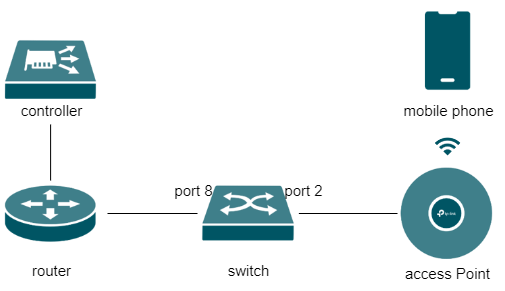
설정 방법
1단계.
VLAN을 설정하려는 Omada 컨트롤러를 실행합니다.
EAP의 SSID에 연결하여 로컬 네트워크에서 컨트롤러를 스캔하거나 컨트롤러 모드로 전환하여 클라우드를 통해 원격으로 컨트롤러를 확인할 수 있습니다.
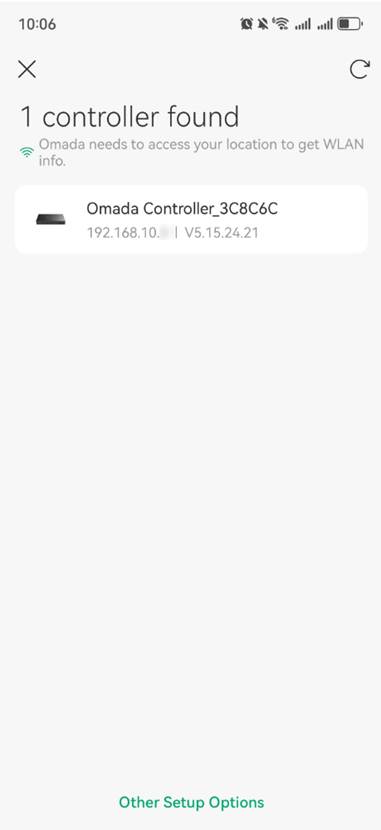
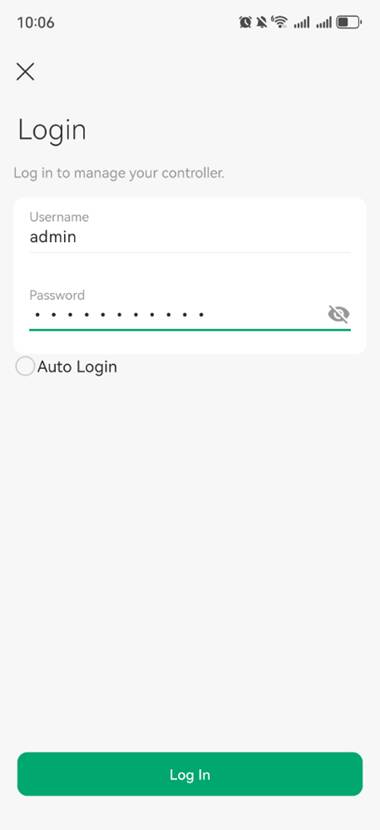
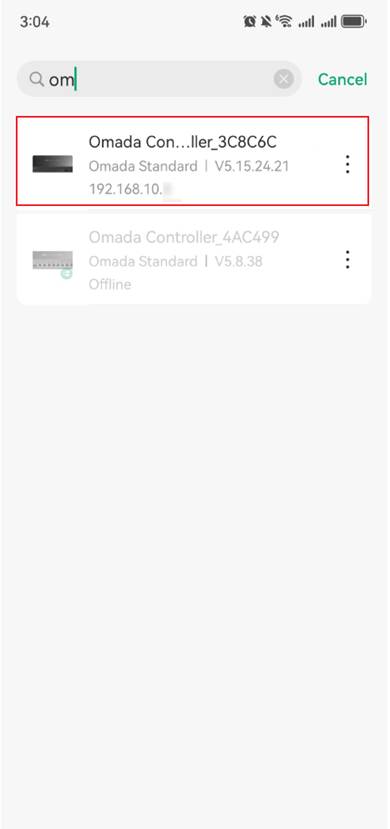
2단계.
VLAN을 구성하려는 사이트를 실행합니다.
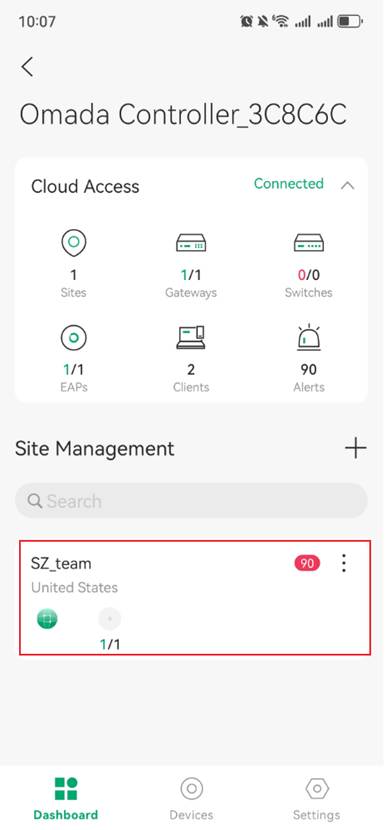
3단계.
설정 > LAN 설정 > VLAN으로 이동하여 우측 상단의 “+” 아이콘을 클릭하여 새로운 VLAN을 생성하고 필요한 정보를 입력합니다.
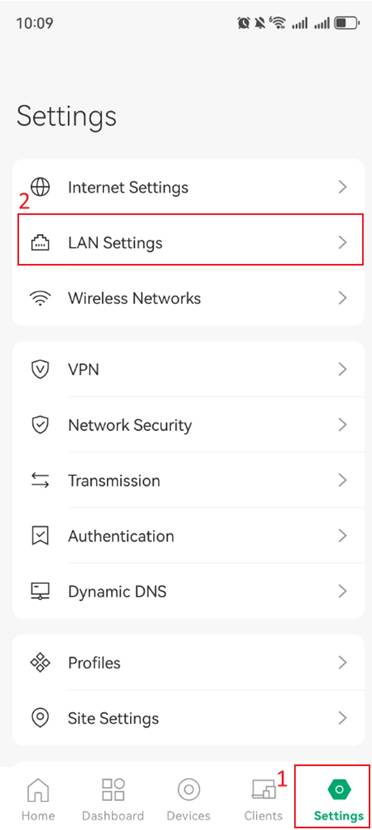
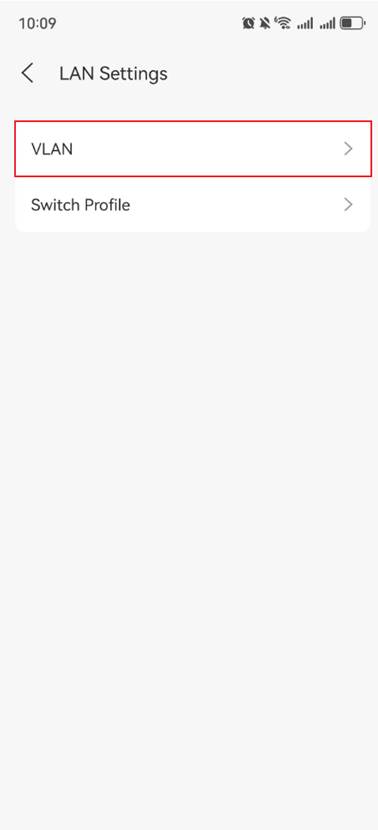
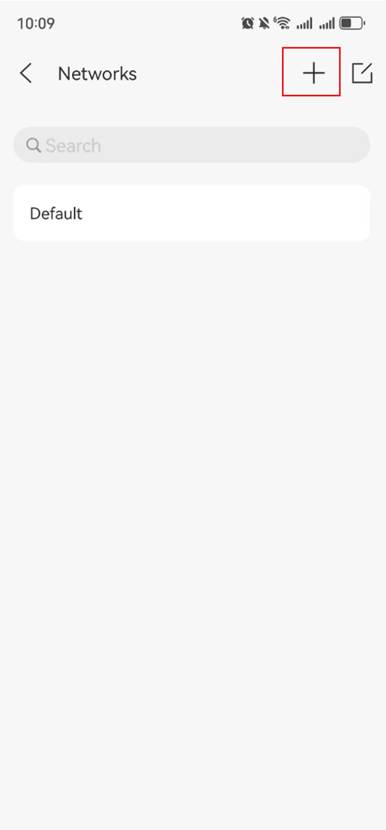
다음으로 이 네트워크의 이름, 목적, LAN 인터페이스 및 VLAN을 구성할 수 있습니다.
참고: 목적을 구성하기 위해 인터페이스를 선택하면 VLAN에 대한 L3 인터페이스가 생성되며, VLAN에 포함된 모든 포트를 선택해야 합니다.
VLAN을 선택하면 VLAN에 대한 L2 인터페이스가 생성되고 게이트웨이의 모든 LAN 포트가 VLAN에 추가되며, VLAN에 포함된 포트를 수동으로 선택할 필요가 없습니다. 게이트웨이가 L2 VLAN만 사용하는 것은 일반적이지 않습니다.
여기서는 인터페이스를 예로 들어 설명합니다.
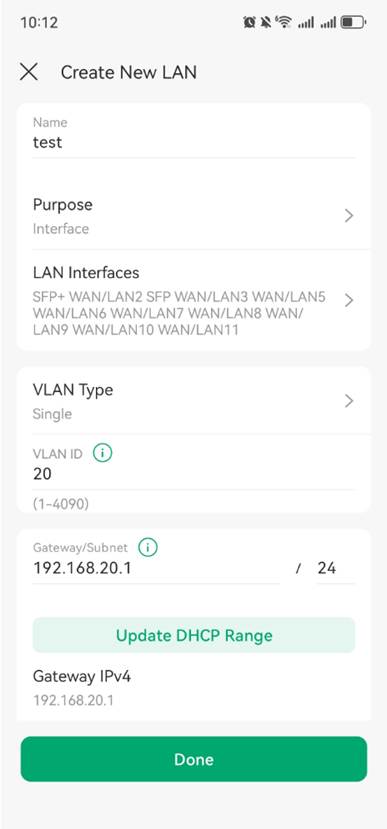
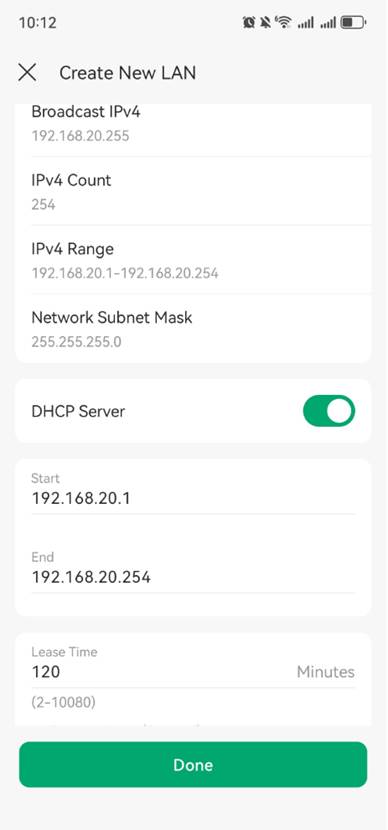
4단계.
네트워크 페이지로 돌아가면 방금 생성한 VLAN 네트워크가 표시됩니다.
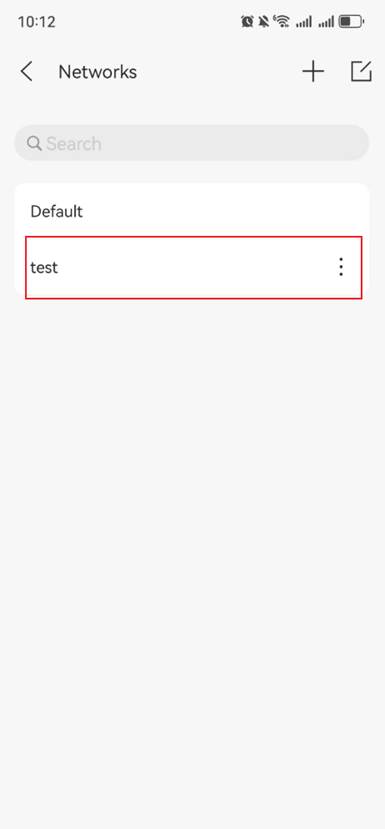
장치 > 스위치 > 포트 목록으로 돌아가 라우터에 연결되는 업링크 포트와 스위치의 EAP에 연결되는 다운링크 포트가 모두 "All" 프로필로 구성되었는지 확인합니다.
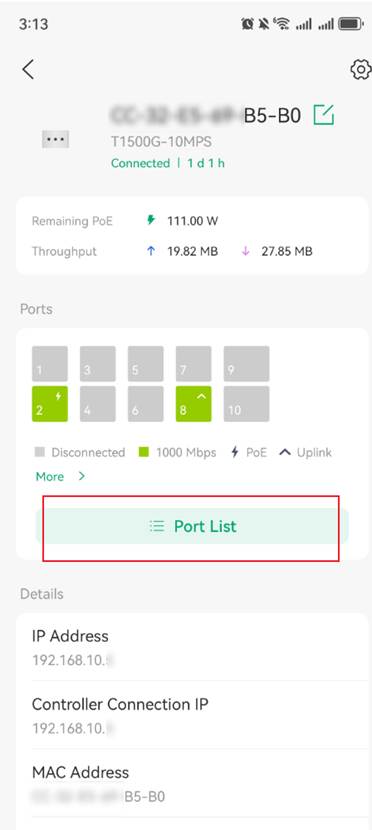
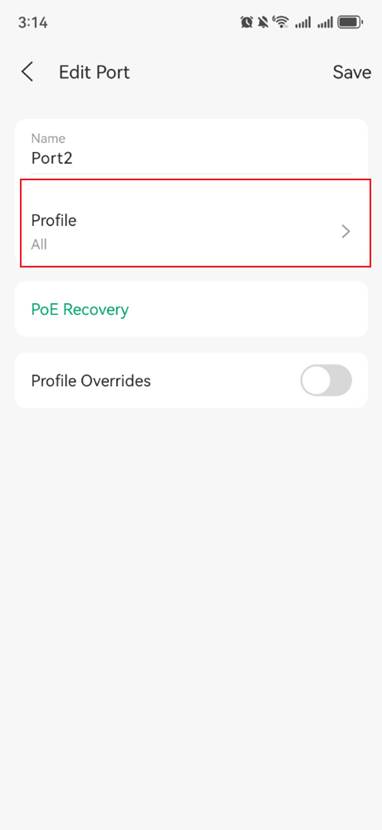
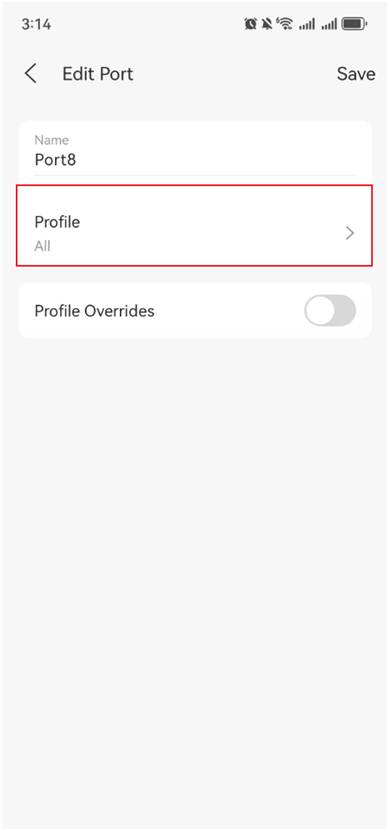
5단계.
설정 > 무선 네트워크 > WLAN으로 이동하여 구성하려는 SSID의 VLAN ID를 설정합니다.
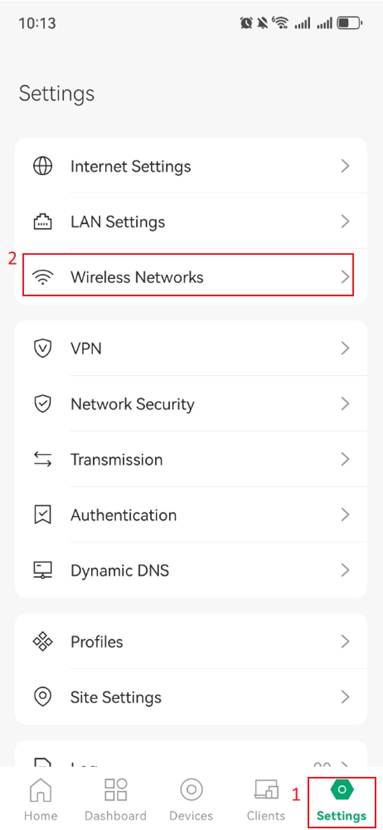
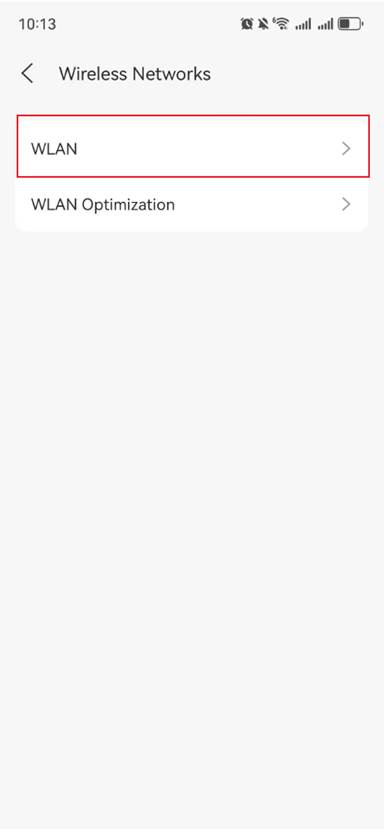
기존 무선 네트워크를 직접 수정하거나 "+" 버튼을 클릭하여 새 네트워크를 만들 수 있습니다. 무선 네트워크에 대한 VLAN을 구성할 때 "VLAN ID별" 또는 "네트워크별" 중에서 선택할 수 있습니다.
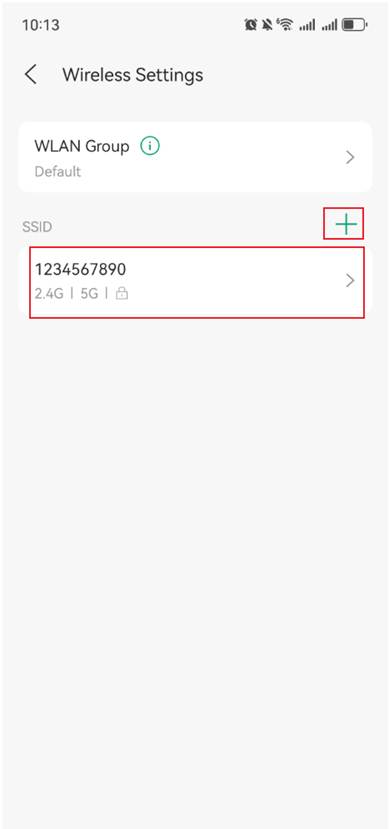
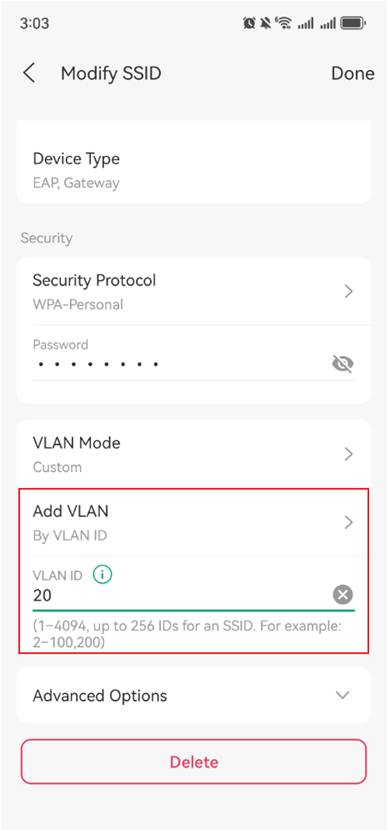
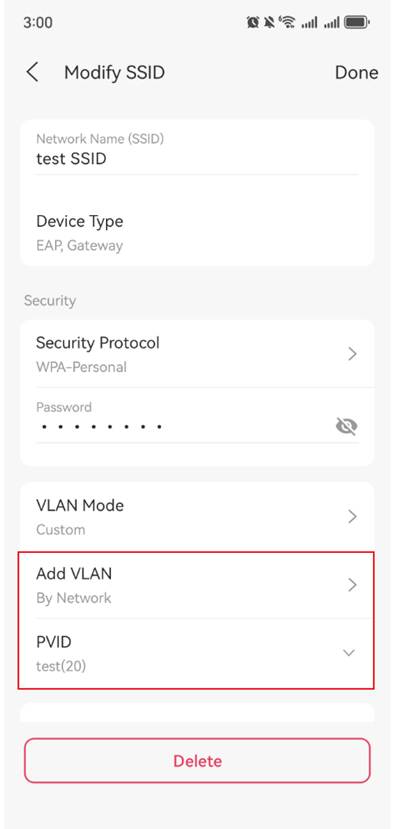
확인
모바일 디바이스에서 VLAN으로 구성된 SSID에 연결하여 IP 주소를 확인합니다. 확인 결과, 주소가 새 VLAN과 동일한 서브넷 내에 있는 것으로 확인되었습니다.
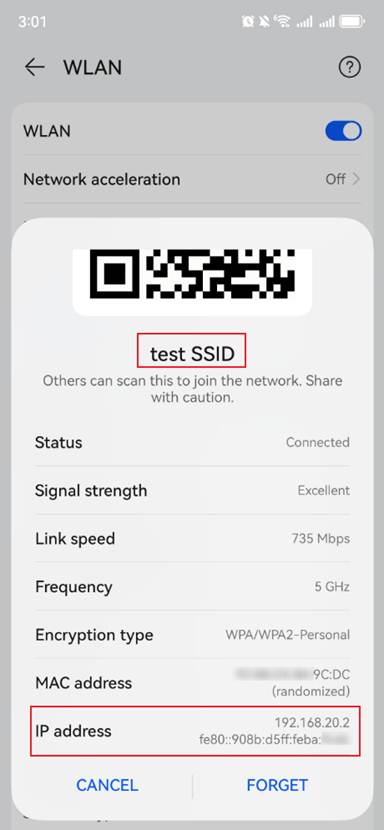
결론
위의 단계를 통해 Omada 앱을 사용하여 VLAN 설정을 완료할 수 있습니다.
해당 제품의 설명서를 다운로드 센터에서 다운로드하여 각 기능 및 설정에 대한 자세한 내용을 확인할 수 있습니다.
이 문서에는 기계 번역이 적용되었으며, 정확한 내용을 확인하려면 원본 영문 문서를 참고하시기 바랍니다.
해당 FAQ가 유용했나요?
여러분의 의견은 사이트 개선을 위해 소중하게 사용됩니다.









